Mới đây Google đã bổ sung tính năng dịch cuộc hội thoại theo thời gian thực vào ứng dụng Assistant của hãng trên Android và iOS.
Tính năng dịch cuộc hội thoại song ngữ của Google Assistant có tên Interpreter mode (Chế độ phiên dịch). Nó là một trong những tính năng ấn tượng nhất Google thêm vào Assistant trong năm nay.
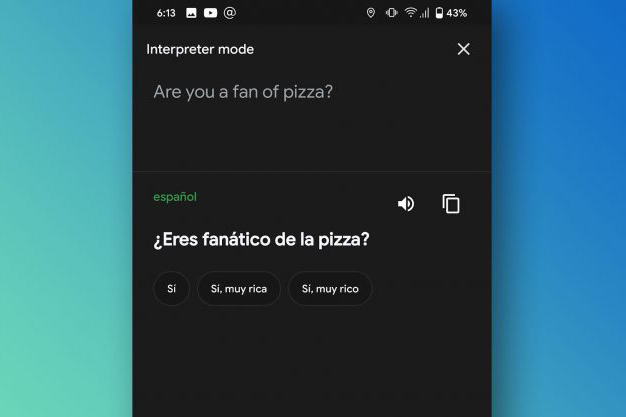 |
Điểm nổi bật của Interpreter mode là bạn không cần chuyển đổi giữa các ngôn ngữ thủ công, quá trình dịch ngôn ngữ diễn ra hoàn toàn tự động.
 |
Ví dụ: Bạn đi du lịch đến Pháp và muốn giao tiếp với người dân địa phương, trong khi cả bạn và người đó đều không biết tiếng Anh, bạn chỉ cần nói vào Assistant bằng tiếng Việt, và nó sẽ dịch những gì bạn nói sang tiếng Pháp. Ngược lại, người kia chỉ cần nói vào Assistant bằng tiếng Pháp, và nó sẽ dịch những gì người đó sang tiếng Việt.
Tính năng Chế độ phiên dịch của Google Assistant hỗ trợ đến 44 ngôn ngữ khác nhau, bao gồm cả tiếng Việt. Bạn có thể xem danh sách ngôn ngữ đầy đủ tại đây.
Sau đây là hướng dẫn kích hoạt và sử dụng Interpreter mode trên iPhone và Android. Chúng tôi sẽ minh họa dịch cuộc hội thoại tự động từ ngôn ngữ tiếng Việt sang tiếng Pháp. Đối với các ngôn ngữ khác, bạn chỉ cần áp dụng tương tự. Lưu ý, để sử dụng Assisant, bạn cần đặt ngôn ngữ của điện thoại là tiếng Anh.
Bước 1: Đầu tiên, bạn mở ứng dụng Google Assistant (Trợ lý Google) trên smartphone Android hoặc iPhone.
Bước 2: Tiếp theo, để Assistant hiểu câu lệnh tiếng Việt, bạn cần thêm ngôn ngữ tiếng Việt vào danh sách ngôn ngữ. Bấm lên nút ảnh đại diện ở phía trên góc phải, sau đó chọn Settings > Assistant > Languages.
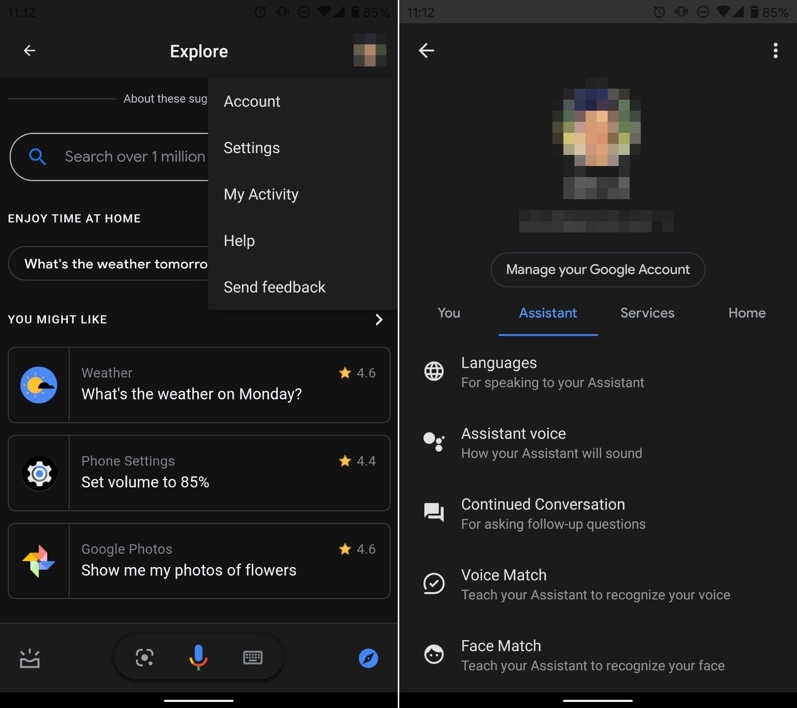 |
Ở màn hình sau đó, bạn bấm nút Add a language hình dấu cộng, sau đó di chuyển xuống gần dưới cùng và chọn Tiếng Việt (Việt Nam).
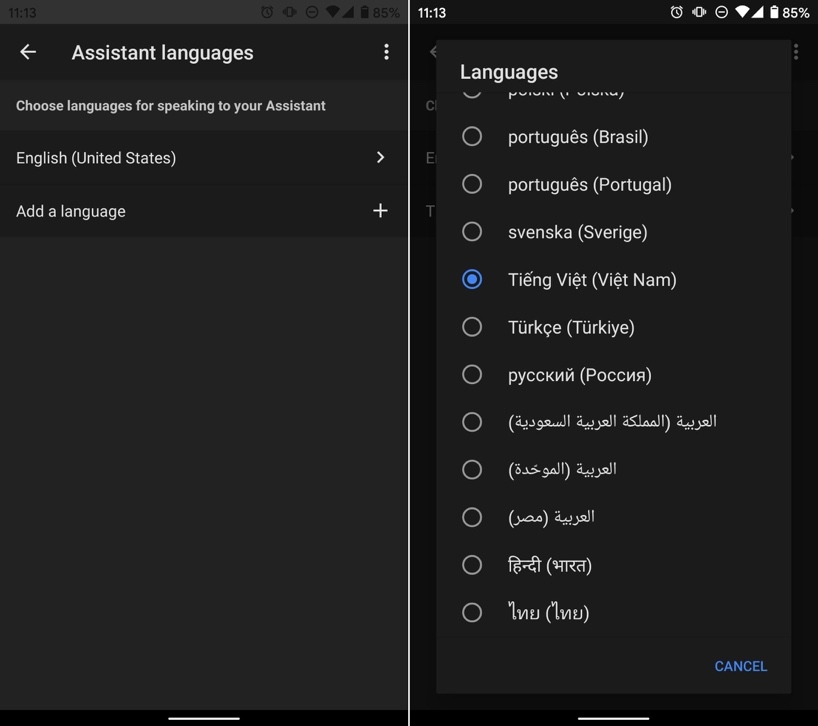 |
Bước 4: Quay lại màn hình chính và đọc câu lệnh kích hoạt Chế độ phiên dịch, bạn có thể đọc câu lệnh bằng tiếng Anh, chẳng hạn “OK Google. Help me Speak French”, hoặc câu lệnh bằng tiếng Việt, ví dụ “OK Google. Giúp tôi nói tiếng Pháp”.
Bước 5: Ngay lập tức, Assistant sẽ kích hoạt Chế độ phiên dịch và bạn có thể bắt đầu giao tiếp. Trong quá trình giao tiếp, nếu Assistant không tự động dịch, bạn hãy bấm nút hình chiếc micro hoặc đọc câu lệnh “OK Google”, và tiếp tục nói.
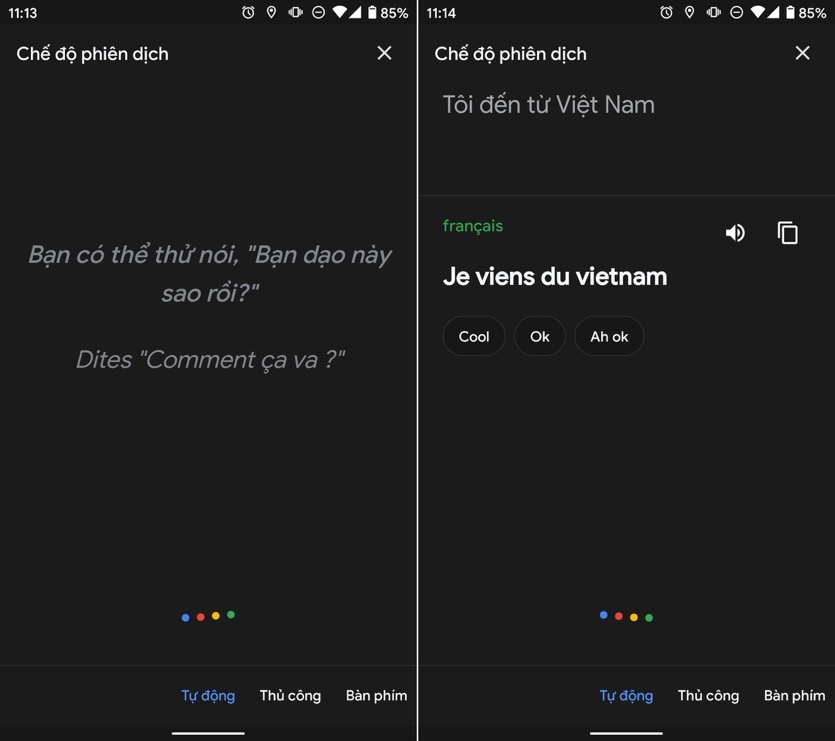 |
Bước 6: Khi muốn kết thúc cuộc nói chuyện, bạn bấm nút hình chữ X ở phía trên góc phải.
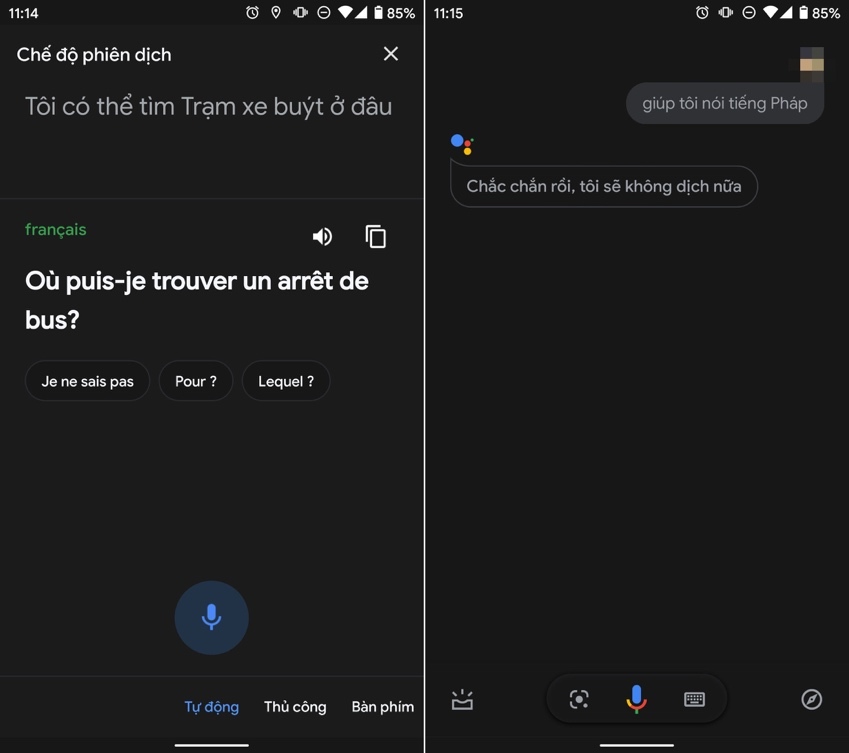 |
Ca Tiếu (theo Cult of mac)
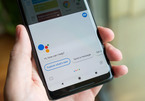
Cách tắt Trợ lý ảo Google Assistant trên Android
Bạn vừa sắm một chiếc smartphone Android mới, bạn cảm thấy khó chịu vì Google Assistant cứ liên tục xuất hiện.
No comments:
Post a Comment